مقدمة
يقدم MagicJack طريقة مريحة لإجراء مكالمات عبر الإنترنت باستخدام جهاز الكمبيوتر المكتبي. تتيح لك هذه الخدمة VoIP الشهيرة تجاوز خطوط الهاتف التقليدية، مما يجعل الاتصال أكثر مرونة واقتصادية. يعد إعداد جهاز MagicJack على جهاز كمبيوتر مكتبي بسيطًا إذا اتبعت الخطوات الصحيحة. سيقدم لك هذا الدليل عملية التثبيت من متطلبات النظام إلى تخصيص إعداداتك، مما يضمن تثبيتًا سهلاً وتجربة مستخدم سلسة.

متطلبات النظام
قبل إعداد MagicJack، من الضروري التأكد من أن جهاز الكمبيوتر المكتبي الخاص بك يلبي متطلبات النظام اللازمة. إليك المتطلبات الأساسية:
- نظام التشغيل: يتوافق MagicJack مع Windows (XP, Vista, 7, 8, 10) و Mac OS (X 10.4.8 وما فوق).
- الذاكرة العشوائية (RAM): بحد أدنى 512 ميجابايت.
- المعالج: لا يقل عن 1 جيجاهرتز.
- منفذ USB: وجود منفذ متاح لتوصيل جهاز MagicJack.
- اتصال الإنترنت: اتصال إنترنت مستقر وعالي السرعة ضروري لجودة مكالمات VoIP.
استيفاء هذه المتطلبات يضمن أن تكون عملية التثبيت سلسة وتجربة المكالمات الخاصة بك مثالية.
التحضير للتثبيت
الإعداد الجيد يجعل عملية التثبيت أكثر كفاءة. اتبع هذه الخطوات للاستعداد:
- جمع المكونات: تأكد من أن لديك جهاز MagicJack، وكابل USB، وأي ملحقات أخرى مقدمة.
- نسخ البيانات الهامة احتياطيًا: قم بنسخ الملفات الهامة على جهاز الكمبيوتر الخاص بك احتياطيًا لتجنب فقدان البيانات أثناء التثبيت.
- اتصال إنترنت مستقر: تحقق من أن اتصال الإنترنت مستقر لتجنب الانقطاعات أثناء التثبيت.
بمجرد استكمال هذه الخطوات التحضيرية، ستكون مستعدًا للانتقال إلى عملية التثبيت الفعلية.
فتح وتوصيل جهاز MagicJack
بعد الانتهاء من التحضير، حان الوقت لفتح وتوصيل جهاز MagicJack:
- فتح الجهاز: افتح جهاز MagicJack بعناية وحدد جميع المكونات المدرجة.
- توصيله بمنفذ USB: قم بتوصيل جهاز MagicJack مباشرة بمنفذ USB المتاح على جهاز الكمبيوتر المكتبي الخاص بك.
- توصيل بمصدر الطاقة: إذا كانت حزمة MagicJack الخاصة بك تتضمن محول طاقة AC، استخدمه لتوصيل الجهاز بمأخذ كهرباء لضمان تزويد متواصل بالطاقة.
بعد توصيل الجهاز، يجب أن يتعرف عليه جهاز الكمبيوتر الخاص بك تلقائيًا، مما يدفعك إلى تثبيت البرنامج اللازم.
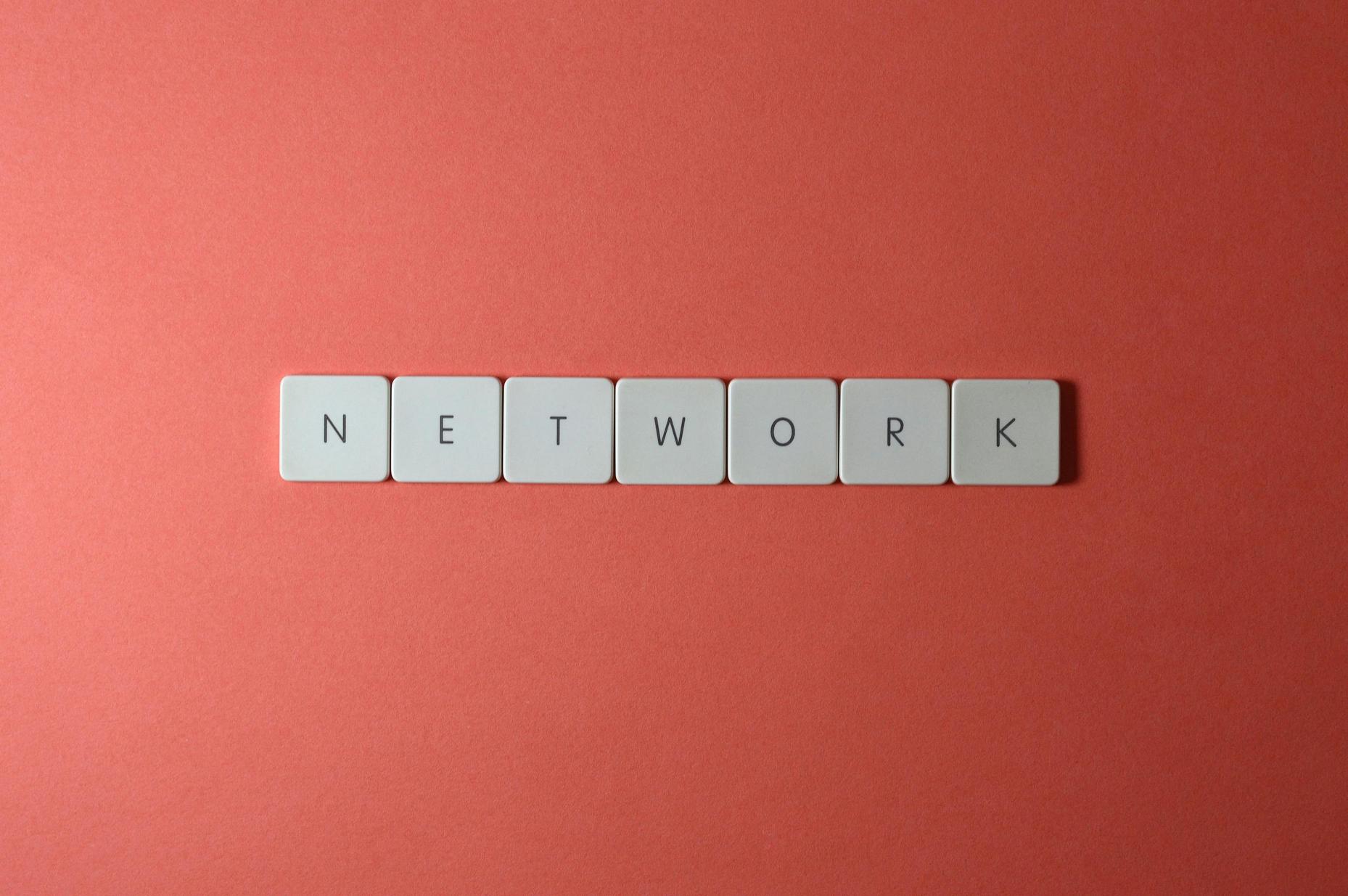
تنزيل وتثبيت برنامج MagicJack
لاستخدام MagicJack، تحتاج إلى تنزيل وتثبيت البرنامج المصاحب. إليك كيفية القيام بذلك:
- التحفيز التلقائي: عندما تقوم بتوصيل جهاز MagicJack، يجب أن يكتشفه جهاز الكمبيوتر الخاص بك تلقائيًا ويطالبك بتنزيل البرنامج. إذا لم يحدث ذلك، قم بزيارة الموقع الرسمي لـ MagicJack.
- تنزيل البرنامج: انتقل إلى موقع MagicJack، انتقل إلى قسم “التنزيلات”، وقم بتنزيل البرنامج المناسب لنظام التشغيل الخاص بك.
- تشغيل التثبيت: بمجرد التنزيل، افتح ملف التثبيت واتبع التعليمات الموجودة على الشاشة لتثبيت البرنامج.
يجب أن تستغرق عملية التثبيت بضع دقائق فقط. بمجرد الانتهاء، سيتم تشغيل برنامج MagicJack تلقائيًا.
إنشاء وإعداد حساب MagicJack الخاص بك
بعد تثبيت البرنامج، الخطوة التالية هي إنشاء حسابك وإعداده:
- افتح البرنامج: قم بتشغيل برنامج MagicJack من سطح المكتب الخاص بك.
- إنشاء حساب: انقر على “إنشاء حساب جديد” وأدخل المعلومات الشخصية الخاصة بك، بما في ذلك عنوان البريد الإلكتروني وكلمة المرور.
- اختيار رقم هاتف: سيتم مطالبتك باختيار رقم هاتف جديد أو نقل رقمك الحالي.
- إعداد الإعدادات: اتبع التعليمات الموجودة على الشاشة لتكوين إعدادات الحساب الخاصة بك، مثل البريد الصوتي وتحويل المكالمات.
تأكد من أن جميع المعلومات المدخلة دقيقة لتجنب أي مشاكل مع حسابك.

إجراء مكالمة اختبار
بعد إعداد حسابك، حان الوقت لاختبار جهاز MagicJack للتأكد من أنه يعمل بشكل صحيح:
- تشغيل البرنامج: افتح برنامج MagicJack.
- مكالمة اختبار: استخدم لوحة الطلب لإجراء مكالمة رقم اختبار مقدم داخل البرنامج أو اتصل بصديق للتحقق من جودة الاتصال والاتصال.
- التحقق من جودة الصوت: تأكد من أن الصوت الوارد والصادر واضح ولا يوجد أي تأخير أو انقطاع.
سيساعدك هذا الاختبار على التأكد من أن كل شيء تم إعداده بشكل صحيح وأن الجهاز يعمل كما هو متوقع.
تخصيص إعدادات MagicJack
لتستفيد بشكل كامل من جهاز MagicJack، فكر في تخصيص الإعدادات وفقًا لتفضيلاتك:
- الوصول إلى الإعدادات: افتح برنامج MagicJack وانتقل إلى قائمة الإعدادات.
- البريد الصوتي: قم بإعداد تحية البريد الصوتي والتفضيلات الخاصة بك.
- تحويل المكالمات: قم بتكوين خيارات تحويل المكالمات إذا كنت ترغب في إعادة توجيه المكالمات إلى رقم آخر.
- جهات الاتصال: استورد أو أضف جهات الاتصال لسهولة الاتصال.
- معرف المتصل: تأكد من إعداد معرف المتصل بشكل صحيح.
تخصيص هذه الإعدادات يمكن أن يحسن تجربتك العامة ويجعل استخدام MagicJack أكثر راحة.
استكشاف المشكلات الشائعة وإصلاحها
حتى مع عملية تثبيت سلسة، قد تواجه بعض المشكلات. إليك المشكلات الشائعة وحلولها:
- الجهاز غير معترف به: تأكد من توصيل جهاز MagicJack بشكل صحيح بمنفذ USB. جرب منفذًا مختلفًا إذا لزم الأمر.
- مشكلات الصوت: تحقق من إعدادات الصوت في جهاز الكمبيوتر الخاص بك وتأكد من تحديد أجهزة الإدخال/الإخراج الصحيحة.
- مشكلات البرنامج: قم بإلغاء تثبيت وإعادة تثبيت برنامج MagicJack إذا كنت تواجه خللًا متكررًا.
راجع صفحة دعم MagicJack للحصول على مزيد من الأدلة المفصلة لاستكشاف المشكلات وإصلاحها.
الخاتمة
إعداد MagicJack على جهاز الكمبيوتر المكتبي الخاص بك هو عملية بسيطة. باتباع هذه الخطوات، يمكنك ضمان تثبيت سلس، مما يتيح لك إجراء مكالمات عبر الإنترنت بسرعة. مع كل شيء معد، يمكنك الاستمتاع بالراحة وتوفير التكاليف التي يقدمها MagicJack.
الأسئلة المتكررة
كيف أعرف ما إذا كان جهاز الكمبيوتر متوافقًا مع MagicJack؟
تأكد من أن جهاز الكمبيوتر الخاص بك يلبي الحد الأدنى من متطلبات النظام: Windows XP أو أعلى، أو Mac OS X 10.4.8 أو أعلى، على الأقل 512 ميجابايت من الذاكرة العشوائية، ومعالج بسرعة 1 جيجاهيرتز.
ماذا يجب أن أفعل إذا لم يتعرف الكمبيوتر على جهاز MagicJack الخاص بي؟
أولاً، تحقق من أن الجهاز متصل بشكل صحيح بمنفذ USB يعمل. إذا استمرت المشكلة، حاول إعادة تثبيت برنامج MagicJack أو استخدام منفذ USB مختلف.
هل يمكنني استخدام MagicJack مع رقم هاتفي الحالي؟
نعم، يسمح لك MagicJack بتحويل رقم هاتفك الحالي أثناء عملية إعداد الحساب. اتبع التعليمات على الشاشة لإكمال إجراء التحويل.
